يعد YouTube واحدًا من أفضل المنصات الموجودة لمشاهدة مقاطع الفيديو اليوم، نظرًا لأنه يضم ملايين المستخدمين النشطين طوال الوقت، حيث يقومون بإنشاء المحتوى واستهلاكه. ولهذا السبب فإن معرفة كل تفاصيله وعيوبه أمر مهم للغاية إذا كنت تريد استخدامه بالكامل. ومع أخذ ذلك في الاعتبار، ستتعلم اليوم كيفية حل مشكلة “خطأ في التعليق على YouTube”.
والتعليق هو أحد أهم أجزاء الشبكات الاجتماعية اليوم، حرفيًا لا يوجد أحد لا يتمتع بهذه الميزة. ومع ذلك، هناك أوقات (ليس فقط على YouTube)، يتوقف فيها عن العمل لسبب ما ويتعين عليك تطبيق بعض الحيل لتتمكن من إبداء رأيك مرة أخرى.
إصلاح “خطأ في التعليق على YouTube”
ما عليك أن تأخذه بعين الاعتبار قبل البدء في حل “خطأ عند التعليق على اليوتيوب” هو أن الحلول التي ستقرأها قد تساعدك وقد لا تساعدك. وذلك لأن المشكلة تنتج أحيانًا عن إخفاقات داخلية مختلفة في YouTube، والتي يجب حلها.
إذا لم يكن ما ورد أعلاه هو الحال. وإذا كان الأمر يتعلق بجهاز الكمبيوتر الخاص بك أو حسابك، فيجب عليك اتباع الخطوات التالية:
1. احذف جزءًا من عنوان URL الخاص بـ Youtube
يعمل هذا الحل لكل من منشئي المحتوى والمستخدمين العاديين الذين يرغبون في التعليق على مستخدمي YouTube المفضلين لديهم. ما عليك فعله هو التوقف عند شريط URL أعلاه وحذف كل ما هو مكتوب بعد &.
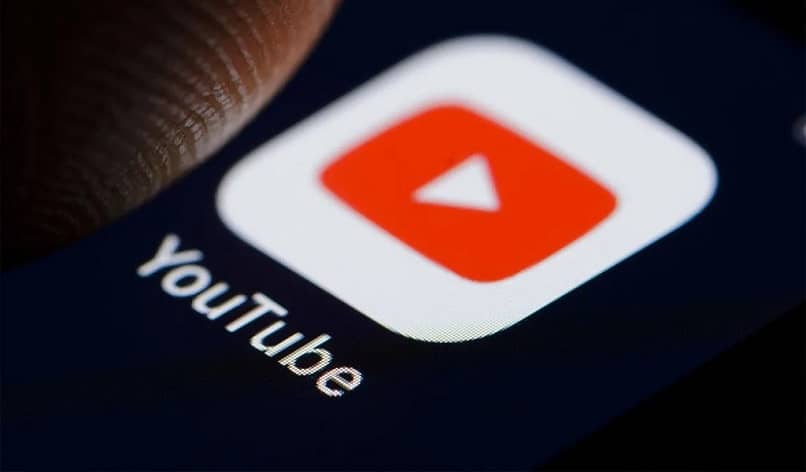
ثم عليك الضغط على زر الإدخال للتأكيد وهذا كل شيء. سيتم إعادة تحميل الفيديو الذي كنت فيه وستتمكن من التعليق كالمعتاد. العيب الوحيد هو أنه إذا كنت منشئ الفيديو وقمت بإدخاله عبر إشعار التعليق. فسيختفي الاقتباس الخاص بالشخص، لذا سيتعين عليك البحث عنه بين جميع التعليقات.
وبغض النظر عن ذلك. يمكنك من خلاله حل مشكلة “خطأ في التعليق على اليوتيوب” بسهولة، دون أن يستغرق الأمر أكثر من 3 دقائق.
2. إصلاح “خطأ في التعليق على YouTube” في المتصفح
في بعض الأحيان يكون سبب التداخل هو متصفح Chrome. وذلك بسبب ملفات تعريف الارتباط أو التكوين السيئ. لذلك إذا اكتشفت أو أردت إثبات أن هذه هي المشكلة، فيجب عليك اتباع هذه الخطوات الأخرى (ضع في اعتبارك أن هذا الحل يستخدم ليس فقط لإصلاح التعليقات ولكن أيضًا لإصلاح أي مشكلة في YouTube وChrome).
قم أولاً بفتح المتصفح على جهاز الكمبيوتر الخاص بك ثم اضغط على “ المزيد ” وهي أيقونة مكونة من ثلاث دوائر مرتبة رأسياً، ومن هناك أدخل على “ الإعدادات ”. في أسفل القسم الذي يظهر، انقر على “الإعدادات المتقدمة”، ثم في القسم المسمى “استرداد الإعدادات والحذف”. انقر على خيار “إعادة ضبط الإعدادات”.
وبهذا ينبغي حل المشكلة. إذا لم يكن الأمر كذلك، فيمكنك أيضًا محاولة حذف ذاكرة التخزين المؤقت وملفات تعريف الارتباط المخزنة من خلال النقر على خيار “منذ فجر التاريخ”. حيث أبلغ العديد من المستخدمين أن هذا يعمل (إذا كنت لا ترغب في حذف جميع ملفات تعريف الارتباط. فيجب عليك معرفة كيفية القيام بذلك لحذف أو تنظيف ملفات تعريف الارتباط وذاكرة التخزين المؤقت لصفحة ويب معينة).
3. تعطيل الامتدادات
إذا لم يساعدك أي مما سبق في حل “خطأ عند التعليق على YouTube”. فمن المحتمل جدًا أن تكون المشكلة في بعض الإضافات التي قمت بتنزيلها ويجب عليك إلغاء التنشيط.

تلك التي تسبب هذا النوع من الإزعاج هي تلك التي تمنع الإعلانات. أو تلك التي تسمح لك بتفعيل الفلاش على اليوتيوب، تحقق مما إذا كان لديك أي منها وقم بتعطيله. ثم حاول التعليق لمعرفة ما إذا كان يسمح لك بذلك.
إذا لم ينجح الأمر. فحاول إلغاء تنشيط جميع الامتدادات وإذا كان يسمح لك بالتعليق، فقم بتنشيط واحدة تلو الأخرى لمعرفة أي منها كان سبب المشكلة.
ومع ذلك الأخير، أنت تعرف الآن كيف يمكنك حل مشكلة التعليق على اليوتيوب، ضع في اعتبارك أول ما تقرأه، في بعض الأحيان قد لا تكون المشكلة منك. لذلك الاتصال بدعم الصفحة لا يضر أبدًا.
بمجرد حل مشكلتك. ستتمكن من التعليق بشكل طبيعي، بالطبع. لذلك يوصى بمعرفة كيفية كتابة تعليقات اليوتيوب والرد عليها بشكل صحيح . وكذلك كيفية تعديل تعليقاتي أو حذفها. حتى تصبح مستخدمًا معروفًا على هذه الشبكة ولا تكون مصدر إزعاج لمنشئي المحتوى.




